در مقال «از n8n چه میدانید؟ همهچیز درباره ابزار اتوماسیون n8n» بهطور مفصل این پلتفرم را معرفی کردیم و درباره قابلیتهای آن در خودکارسازی فرایندها توضیح دادیم.
اگر یادتان باشد، گفتیم که یکی از مهمترین مزایای n8n، امکان نصب و میزبانی آن روی سرور یا دستگاه شخصی است. در این مقاله قصد داریم مراحل نصب n8n روی سرور شخصی را بهصورت گامبهگام بررسی کنیم.
پیش از شروع، بهتر است نگاهی به پیشنیازهای لازم برای انجام این کار بیندازیم.
پیشنیازهای نصب n8n روی سرور شخصی
این پلتفرم به سختافزارها و ملزومات خاصی نیاز دارد تا بتواند امور مربوط به اتوماسیون را به بهترین شکل ممکن انجام دهد؛ پس طبیعتاً قبل از نصب آن، باید این پیشنیازها را فراهم کنید:
سیستم لینوکسی
پلتفرم n8n علمکرد روی سیستمهای لینوکسی، عملکرد خیلی بهتری از خود نشان میدهد؛ پس اولین پیشنیاز، زیرساختی است که سیستمعاملش آخرین نسخۀ یکی از توزیعهای لینوکس (ترجیحاً Ubuntu) باشد.
منابع سختافزاری کافی
برای اجرای n8n، سرور باید حداقل دارای ۱ گیگابایت رم و پردازندهای با یک هسته باشد.
البته توصیه میشود از سروری با ۲ گیگابایت رم و CPU دوهستهای استفاده کنید تا عملکرد روانتر و پایدارتری داشته باشید. در این صورت میتوانید در آینده نیز فرایندهای بیشتری را با n8n خودکارسازی کرده و حجم بالاتری از روالهای کاری را مدیریت کنید.
یک دامنه برای دسترسی به پروتکل HTTPS
مجهز کردن n8n به گواهی SSL یا نسخه پیشرفتهتر آن، TLS، نقش مهمی در افزایش امنیت دادههای شما دارد. برای فعالسازی این گواهیها، لازم است دامنهای اختصاصی در اختیار داشته باشید تا ارتباطات بین کاربر و سرور بهصورت رمزنگاریشده برقرار شوند.
| ⭐ محتوای مرتبط: پروتکل https چیست؟ چه فرقی با HTTP دارد و چرا به آن نیاز داریم؟ |
دسترسی به ترمینال
برای نصب n8n روی سرور باید بخشی از امور را (در همۀ روشها) با نوشتن دستورات برای سیستم لینوکسی پیش ببرید؛ پس به اکانتی نیاز خواهید داشته که اجازۀ دسترسی به ترمینال را داشته باشد.
دسترسی به سرور با پروتکل SSH
برای اعمال پیکربندیها و تغییرات لازم روی سرور برای نصب n8n، باید بتوانید با پروتکل SSH به آن متصل شوید.
سیستم پکیجهای (System Packages) بهروزرسانیشده
با استفاده از دستور زیر سیستم پکیجها را بهروزرسانی کنید و بعداً سراغ نصب ملزومات دیگر بروید:
sudo apt update && sudo apt upgrade -yنصب Docker و Docker Compose (اختیاری)
اگرچه امکان نصب خارج از داکر هم وجود دارد، اما پیشنهاد میکنیم برای راحتتر شدن کارتان، این پلتفرم کانتینرسازی را هم روی دستگاه لینوکسی خود نصب کنید؛ دستور زیر این کار را برایتان انجام میدهد:
sudo apt install docker.io docker-compose -yاگر نمیدانید داکر (Docker) چیست و چه کاربردی دارد، مقالهای را که قبلاً در وبلاگ لیمو منتشر کردهایم بخوانید.
نصب Node.js (اختیاری)
اگر قرار نیست سراغ داکر بروید، پس باید از Node.js برای نصب این پلتفرم کمک بگیرید. اگر احیاناً به اطلاعات بیشتری دربارۀ Node.js نیاز دارید، میتوانید سراغ مقالۀ «نود جی اس (Node.js) چیست؟» بروید.

یک راهکار عالی برای توسعهدهندهها و برنامهنویسان
شروع قیمت از
۳۸۹ هزار تومان (ماهانه)
دیتابیس PostgreSQL یا SQLite
برای ذخیرهسازی روالهای کاری ساختهشده در n8n به یکی از انواع دیتابیس نیاز خواهید داشت. SQLite برای کارهای تستی مناسبتر است؛ ولی برای کارهای دیگر، بهتر است از PostgreSQL استفاده کنید.
Nginx Reverse Proxy
برای هدایت ایمن ترافیک به n8n و فعالسازی پروتکل HTTPS به آن نیاز خواهید داشت.
باز بودن پورت ۵۶۷۸
n8n بهصورت پیشفرض از پورت ۵۶۷۸ استفاده میکند؛ بنابراین، باز بودن این پورت هم یکی دیگر از پیشنیازهای نصب آن محسوب میشود.
برویم سراغ بررسی روشهای مختلف نصب n8n روی سرور شخصی.
| ⭐ محتوای مرتبط: Azure DevOps چیست و چرا به کار تیمهای توسعه نرمافزار میآید؟ |
روش اول: راهاندازی n8n با npm
بالاتر گفتیم که اگر از داکر استفاده نکنید، باید سراغ Node.js و npm بروید. در اولین قدم، با استفاده از دستور زیر کارهای نصب را پیش ببرید:
curl -fsSL https://deb.nodesource.com/setup_20.x | sudo -E bash -
sudo apt-get install -y nodejsبعد برای اطمینان از درستی فرایند نصب، دستور زیر را در ترمینال بنویسید:
node -vnpm -v
در مرحلۀ بعدی میتوانید از دستور زیر برای نصب n8n Globally کمک بگیرید:
sudo npm install n8n -gاجرای این دستور، تمام پکیجهای مرتبط را دانلود میکند و n8n را در دسترس کل سیستم قرار میدهد.
برای شروع کار با این پلتفرم، دستور زیر را در ترمینال وارد کنید:
n8nهمانطور که گفتیم، پورت پیشفرض این پلتفرم اتوماسیون پورت ۵۶۷۸ است؛ پس مرورگر سیستم را باز کرده و URL زیر را بنویسید:
http://localhost:5678
اگر پلتفرم را روی یک سرور ریموت نصب کردهاید، باید از URL زیر استفاده کنید:
http://your_server_ip:5678
برای اینکه حتی بعد از خروج از پلتفرم، n8n در پسزمینه به کار خودش ادامه دهد، باید از PM2 که یک Process Manager نود جی اس است استفاده کنید:
sudo npm install pm2 -gpm2 start n8npm2 savepm2 startup
این دستور خیالتان را راحت میکند که بعد از هر بار ریبوت سرور، n8n بهصورت خودکار کارش را آغاز خواهد کرد.
برویم ببینیم انجام این کار، یعنی نصب n8n با پلتفرم کانتینرسازی داکر چطور انجام میگیرد.
| ⭐ محتوای مرتبط: کوبرنتیز چیست؟ به زبان ساده |
روش دوم: راهاندازی n8n با استفاده از Docker
بالاتر گفتیم که چطوری باید داکر و داکر کامپوز را روی سیستم لینوکسی خود نصب کنید. این روش نصب n8n روی سرور شخصی، توسط توسعهدهندگان رسمی پلتفرم توصیه شده است و علاوهبر ایزولهسازی کامل وابستهها، پیکربندی را سادهتر کرده و پیادهسازی و آپدیت سریع این ابزار اتوماسیون را ممکن میکند.
بعد از نصب کردن Docker و Docker Compose، با نوشتن دستور زیر در ترمینال، یک فولدر اختصاصی برای n8n بسازید:
mkdir n8n-docker && cd n8n-dockerحالا باید یک فایل docker-compose.yml بسازید. برای این این منظور، دستور زیر را بنویسید تا کار ساخت این فایل داخل دایرکتوری ساختهشده برای n8n انجام بگیرد:
version: "3.8"
services:
n8n:
image: docker.n8n.io/n8nio/n8n
ports:
- "۵۶۷۸:۵۶۷۸"
environment:
- N8N_HOST=n8n.yourdomain.com
- N8N_PORT=5678
- N8N_PROTOCOL=https
- WEBHOOK_URL=https://n8n.yourdomain.com/
- N8N_SECURE_COOKIE=true
- GENERIC_TIMEZONE=UTC
volumes:
- ~/.n8n:/home/node/.n8n
restart: unless-stoppedاین تنظیمات پورت پیشفرض ۵۶۷۸ داخل کانتینر را به سرور متصل میکند تا بتوانید از طریق مرورگر سیستم به n8n دسترسی پیدا کنید؛ ضمناً همۀ روالهای کاریای که میسازید را داخل فولدری با نام n8n. ذخیره میکند و به این ترتیب، با ریاستارت کردن یا متوقف کردن کانتینر، روالهای کاری از بین نخواهند رفت!
در مرحلۀ بعدی باید از دستور زیر برای اجرای این پلتفرم استفاده کنید:
docker compose up -dحالا میتوانید با نوشتن URL زیر در مرورگر به n8n دسترسی پیدا کنید:
http://localhost:5678
در صورت نصب ابزار روی سرور ریموت، باید URL زیر را در مرورگر بنویسید:
http://your-server-ip:5678
توضیح دادیم که برای افزایش ایمنی، باید یک دامنه و گواهی SSL هم قبل از نصب n8n آماده کرده باشید؛ ولی خب بدون این دو هم میتوانید با قابلیت n8n tunnel به ابزار دسترسی پیدا کنید؛ اول کد دستور را در ترمینال بنویسید:
docker run -it --rm \
-e N8N_TUNNEL_SUBDOMAIN=myname \
-p 5678:5678 \
docker.n8n.io/n8nio/n8nاین دستور یک تونل موقتی، ولی ایمن میسازد که دسترسی به n8n از طریق یک URL عمومی، مشابه آنچه در زیر میبینید را ممکن میکند:
https://myname.n8n.cloud
نکتۀ مهم: بهتر است فقط برای تست و دیباگ سراغ تونل امن بروید و جهت ساخت روالهای کاری خودکارسازیشده، حتماً دامنۀ مجهز به SSL و پروتکل HTTPS را تهیه کنید.
در بخش بعدی چگونگی نصب روی ویندوز را آموزش میدهیم.
روش سوم: نصب n8n روی ویندوز
امکان نصب n8n روی ویندوز هم وجود دارد؛ منتهی نباید انتظار عملکرد بهینه، مثل آنچه روی سیستمهای لینوکسی میبینید را داشته باشید.
برای این کار، هم میتوانید سراغ Docker Desktop بروید، هم ترکیب Node.js و npm.
روال کار برای روش دوم، دقیقاً مشابه همان آموزشی است که بالاتر بررسیاش کردیم؛ پس اگر نمیخواستید با داکر کار کنید، فقط کافی است Node.js را از وبسایت رسمی دانلود کرده و بعد باقی دستورات را در Command Prompt یا PowerShell (رابطهای خط فرمان ویندوز) بنویسید.
ولی خب بهطور کلی، از آنجایی که متخصصان استفاده از داکر را روی سیستمهای لینوکسی پیشنهاد میکنند، ما هم میگوییم استفاده از Docker Desktop هم برای نصب n8n روی ویندوز انتخاب عاقلانهتری است.
در اولین قدم، این ابزار، یعنی Docker Desktop را از وبسایت رسمی داکر دانلود کنید؛ بعد خط فرمان را در فولدری که میخواهید n8n را داخلش نصب کنید باز کرده و دستور زیر را در آن بنویسید:
docker run -it --rm \
-p 5678:5678 \
docker.n8n.io/n8nio/n8nحالا فقط باید آدرس http://localhost:5678 را در مرورگر دستگاهتان بنویسید تا به n8n دسترسی پیدا کنید.
بیایید ببینیم نصب n8n روی لوکال هاست به چه صورتی است.
| ⭐ محتوای مرتبط: لوکال هاست چیست و چه کاربردهایی دارد؟ |
روش چهارم: نصب n8n روی لوکال هاست
انعطافپذیری این ابزار اجازه میدهد آن را حتی روی کامپیوتر شخصی خود هم نصب کنید! یعنی میتوانید قید VPS یا هر سرور دیگری را هم بزنید و از کامپیوتر شخصی خود در خانه یا شرکت برای میزبانی n8n کمک بگیرید. البته که نیازی به گفتن نیست میزبانی با لوکال هاست کلی محدودیت پیش پایتان میگذارد و به همین خاطر، چنین زیرساختی فقط برای کارهای سبکتر مناسب است.
اول از همه باید Node.js و npm را از وبسایت رسمی nodejs.org دانلود و نصب کنید؛ برای اطمینان از درست نصب شدن این دو، ترمینال سیستمعامل را باز کرده و دستور زیر را بنویسید:
node -vnpm -v
باقی کارها هم مثل مراحل روش اول پیش میروند؛ با استفاده از npm و نوشتن دستور زیر، n8n Globally را نصب میکنید:
npm install n8n -gبعد با دستور سادۀ زیر n8n را اجرا میکنید:
n8nکمی بعد، پیامی روی صفحه خواهید دید که لینکی با آدرس زیر در آن وجود دارد:
http://localhost:5678
روی لینک کلیک کنید تا مرورگر باز شده و به n8n دسترسی پیدا کنید.
برای ذخیرهسازی دادههای مهم و روالهای کاریای که با این پلتفرم میسازید، دایرکتوری زیر را برای سیستم مشخص میکنید:
~/.n8nاینطوری خیالتان را راحت میشود که دادهها بهخاطر ریاستارت کردن n8n حذف نخواهند شد!
در نهایت، برای فعال نگه داشتن پلتفرم، حتی بعد از بستن رابط خط فرمان، باید PM2 را دانلود کنید؛ البته این کار اختیاری است:
npm install pm2 -gpm2 start n8n
برویم سراغ آخرین روش نصب n8n روی سرور.
روش پنجم: نصب n8n با استفاده از Coolify
Coolify یک پلتفرم مستقل است که به کاربران اجازه میدهد از ابزارهایی مثل n8n روی دستگاهها و سرورهای شخصی خود میزبانی کنند. مزیت این روش این است که دیگر لازم نیست تنظیمات و پیکربندی داکر یا سرور را تغییر دهید.
برای نصب n8n روی سرور با استفاده از Coolify، در اولین قدم باید داکر را نصب و VPS را آماده کنید؛ دستور زیر برای این منظور به کارتان میآید:
sudo apt update && sudo apt upgrade -yدر مرحلۀ بعدی، با استفاده از دستور زیر، Coolify را روی سیستم لینوکسی خود نصب کنید:
curl -fsSL https://cdn.coollabs.io/coolify/install.sh | bashحالا باید URL زیر را در مرورگر خود وارد کنید تا اقدامات لازم برای آمادهسازی اکانت ادمین را انجام دهید:
http://your-server-ip:8000
بعد از ساخت اکانت ادمین، باید دامنۀ خود را در داشبورد این پلتفرم ثبت کنید. در رجیسترار دامنه:
- یک رکورد A بسازید
- n8n :Host
- Points to: آدرس IP سرورتان
- TTL: یا Automatic یا ۳۰ Minutes
نکتۀ مهم: در صورت استفاده از کلودفلر، پروکسی را موقع اعمال تنظیمات غیرفعال کنید.
حالا نوبت به نصب n8n روی سرور از طریق پلتفرم Coolify میرسد؛ مطابق تصویر زیر، در فیلد name نام n8n را بنویسید و بعد روی دکمۀ Continue کلیک کنید:
عبارت n8n را در فیلد جستوجو، مثل آنچه در تصویر زیر مشخص است، بنویسید:
بعد به قسمت Configuration بروید و از منوی کناری General را انتخاب کنید:
در فیلد زیر عبارت Services، روی دکمۀ Settings کلیک کنید:
آدرس دامنهتان را در فیلد مشخصشده در تصویر زیر وارد و بعد روی دکمۀ Deploy در بالای صفحه، سمت راست، کلیک کنید:
اگر همهچیز بهدرستی پیش برود، در بالای صفحه، نوشتۀ سبزرنگ Running را میبینید که نشان میدهد n8n اجرا شده و در حال فعالیت است:
حالا برای دسترسی به داشبورد n8n، فقط کافی است دامنۀ خود (همان دامنۀ ثبتشده در Coolify) را در مرورگرتان وارد کنید تا به این صفحه برسید:
حالا که ۵ روش نصب n8n روی سرور را یاد گرفتید، خوب است ۳ توصیۀ مهم برای این کار را هم بدانید.
۳ توصیه مهم برای نصب n8n روی سرور شخصی
برای اینکه بهترین نتیجه را از نصب n8n روی سرور شخصی بگیرید، حتماً این ۳ توصیه را آویزۀ گوشتان کنید:
۱. ایمنسازی تنظیمات و اتصال n8n
این پلتفرم اتوماسیون حاوی کلی اطلاعات حساس و محرمانه است؛ بنابراین، ایمنسازی حداکثری خود پلتفرم و سروری که میزبانیاش میکند، اهمیت خیلی زیادی دارد.
اول از همه اینکه حتماً از SSL استفاده کنید تا با استفاده از پروتکل HTTPS، خیالتان از بابت رمزنگاری شدن دادههای ردوبدلی راحت شود.
آسانترین روش نصب گواهی SSL، استفاده از Let’s Encrypt همراه با Nginx بهعنوان Reserve Proxy است. در این روش، اول باید Certbot و Nginx را با نوشتن دستور زیر در ترمینال نصب کنید:
sudo apt install certbot nginx python3-certbot-nginx -yبرای ساخت یا باز کردن Nginx برای n8n از دستور زیر کمک بگیرید:
sudo nano /etc/nginx/sites-available/n8nحالا باید تنظیمات را طوری تغییر دهید تا Nginx نقش پروکسی را برای ترافیک ورودی به n8n بازی کند؛ برای این منظور، تکه کد زیر را اضافه و نام دامنۀ خود را جایگزین yourdomain.com کنید:
server {server_name yourdomain.com;location / {proxy_pass http://localhost:5678; # Forward requests to n8nproxy_set_header Host $host;proxy_set_header X-Real-IP $remote_addr;proxy_set_header X-Forwarded-For $proxy_add_x_forwarded_for;proxy_set_header X-Forwarded-Proto $scheme;}listen 80;}
با فشردن همزمان کلیدهای Ctrl و X روی کیبورد و بعد Y و Enter، فایل را همراه با تغییرات جدید اعمالشده ذخیره کنید.
بعد دستور زیر را بنویسید تا پیکربندی جدید فعال و Nginx ریاستارت شود:
sudo ln -s /etc/nginx/sites-available/n8n /etc/nginx/sites-enabled/sudo systemctl restart nginx
با دستور زیر برای دامنهتان گواهی SSL بگیرید. (اینجا هم باید بهجای yourdomain.com در دستور زیر، نام دامنهتان را بنویسید):
sudo certbot --nginx -d yourdomain.comگواهیهای Let’s Encrypt هر ۹۰ روز منقضی میشوند؛ برای تمدید خودکار، باید یک cron job روی Certbot تعریف کنید (البته در نسخههای جدید اوبونتو، Certbot بهصورت خودکار گواهی را تمدید میکند و نیازی به cron job دستی نیست)؛ با دستور سادۀ زیر:
sudo certbot renewبعد cron job زیر را اضافه کنید:
۰ ۲ * * * certbot renew --quiet --post-hook "systemctl restart nginx"دوباره با فشردن کلیدهای Ctrl و X، بعد Y و Enter، تغییرات را ذخیره و فایل را ببندید.
اگر نصب n8n روی سرور را با داکر پیش بردهاید، مراحل ایمنسازی خیلی فرق نمیکنند؛ تفاوت اصلی آنجا است که تنظیمات Nginx شبیه آنچه در زیر میبینید میشود:
server {server_name yourdomain.com;location / {proxy_pass http://localhost:5678; # Forward requests to n8nproxy_set_header Host $host;proxy_set_header X-Real-IP $remote_addr;proxy_set_header X-Forwarded-For $proxy_add_x_forwarded_for;proxy_set_header X-Forwarded-Proto $scheme;}listen 80;}
علاوهبر این، بعد از تعریف cron job لازم برای تمدید خودکار گواهی SSL، باید یک سری مراحل اضافهتر را هم انجام دهید.
اول اینکه با nano فایل docker compose.yml را باز میکنید؛ با استفاده از دستور زیر:
nano /root/docker compose.ymlبعد با این دستور متغیرها را بهروزرسانی میکنید:
-WEBHOOK_URL=https://yourdomain.com/- N8N_HOST=yourdomain.com- N8N_PORT=5678- N8N_PROTOCOL=https
کلیدهای Ctrl و X، بعد Y و Enter را فشار دهید تا تغییرات ذخیره و فایل بسته شود.
بعد با ۲ دستور زیر داکر را ریاستارت میکنید تا تغییرات اعمال شوند:
docker compose downdocker compose up -d
تنظیمات n8n طوری است که بهطور پیشفرض، هرکس به IP سرورتان دسترسی داشته باشد، میتواند وارد داشبورد پلتفرم شود! برای جلوگیری از این نشت امنیتی آسیبزا، باید قبل از اجرای کانتینر حاوی n8n، مقدار یک سری متغیرها را تغییر دهید.
در صورت نصب مستقیم n8n روی سرور، میتوانید از دستور export برای افزودن متغیرها کمک بگیرد. حواستان باشد که username، password و yourdomain.com باید با اطلاعات خودتان جایگزین شوند:
export N8N_BASIC_AUTH_ACTIVE=trueexport N8N_BASIC_AUTH_USER=usernameexport N8N_BASIC_AUTH_PASSWORD=passwordexport N8N_HOST=yourdomain.comexport N8N_PORT=5678export WEBHOOK_URL=https://yourdomain.com/export GENERIC_TIMEZONE=UTC
اگر قرار است n8n بهعنوان یک کانتینر داکر اجرا شوند، باید به این متغیرها یک e flag- اضافه کنید:
docker stop n8n && docker rm n8n #stop and remove previous n8n containerdocker run -d --name n8n \-p 5678:5678 \-e N8N_BASIC_AUTH_ACTIVE=true \-e N8N_BASIC_AUTH_USER=username \-e N8N_BASIC_AUTH_PASSWORD=password \-e N8N_HOST=yourdomain.com \-e N8N_PORT=5678 \-e WEBHOOK_URL=https://yourdomain.com/ \-e GENERIC_TIMEZONE=UTC \-v ~/.n8n:/home/node/.n8n \n8nio/n8n
یادآوری میکنیم که جدا از اقدامات ضروری برای ایمنسازی n8n، خود سرور میزبان پلتفرم هم باید ایمن شود؛ چرا که یک سرور آسیبپذیر میتواند دادههای حساس شما را به خطر بیندازد!
۲. بهروزرسانی نسخۀ n8n
آپدیت کردن پلتفرم و تمام وابستههایش در سریعترین زمان ممکن، خیالتان را تا حد زیادی از بابت امنیت راحت میکند. نسخههای قدیمی هم میتوانند در اتوماسیونها اختلال ایجاد کنند، هم باعث بروز مشکلات امنیتی بسیاری میشوند.
اینکه برای بهروزرسانی باید چه اقداماتی انجام دهید، به روشی که برای نصب n8n روی سرور پیش گرفتهاید بستگی دارد. مثلاً اگر از npm استفاده کرده باشید، دستور زیر برای آپدیت کردن به کار گرفته میشود:
npm update -g n8nاگر سراغ داکر کامپوز رفته باشید، باید دستورات زیر را یکی پس از دیگری (تأکید میکنیم که بهصورت جداگانه) در ترمینال بنویسید:
cd </path/to/your/compose/file/directory>docker compose pulldocker compose downdocker compose up -d
ضمناً، همانطور که گفتیم، تمام زیرساختها و وابستههای مرتبط با این پلتفرم هم باید دائماً بهروزرسانی شوند. اگر از توزیع اوبونتو استفاده میکنید، دستور زیر برای این منظور به کارتان میآید:
sudo apt update && sudo apt upgrade -y۳. بکاپگیری منظم
برای رفع نگرانی راجعبه هرگونه از دست رفتن دادهها، باید یک استراتژی درستوحسابی برای بکاپگیری منظم داشته باشید. نکتۀ مهم اینکه اگر از داکر کامپوز برای نصب n8n استفاده کرده باشید، اهمیت بکاپگیری خیلی بیشتر میشود!
اجرای این ابزار روی داکر یعنی نگهداری و ذخیرهسازی دادهها در File System موقتی کانتینر؛ پس اگر کانتینر به هر دلیلی حذف شود، دادههای شما هم همراه با آن از بین میروند.
برای جلوگیری از این اتفاق تلخ ناخواسته، دستور زیر را در ترمینال سیستمتان بنویسید:
docker run -v ~/.n8n:/home/node/.n8n ...دستور بالا، دایرکتوری ~/.n8n در هاست را به دایرکتوری /home/node/.n8n داخل کانتینر داکر منتقل میکند؛ در نتیجه، تمام دادههای پلتفرم داخل File System خود ماشین میزبان ذخیره خواهند شد و حذف کانتینر، موجودیت آنها را تهدید نمیکند.
در کنار حساسیت به خرج دادنهای اینطوری، حتماً بکاپگیری از سرور بهصورت منظم را هم در برنامههایتان داشته باشید تا هم امنیت دادهها بالاتر برود، هم بازیابی آنها در صورت بروز مشکلات اساسی راحتتر باشد.
حالا با فرض اینکه نصب n8n روی سرور با موفقیت انجام گرفته و این ۳ توصیۀ مهم را هم رعایت کرده باشید، بیایید ببینیم قدم بعدی چیست.
بعد از نصب n8n چه کنیم؟
الان میتوانید در این پلتفرم اتوماسیون کاربردی گشتوگذار کنید و با قابلیتهای مختلف آن آشنا شوید؛ صدها تمپلیت node از پیش ساختهشده کمکتان میکنند در شروع، کار راحتتری برای خودکارسازی فرایندهای مختلف داشته باشید؛ ضمن اینکه امکان یکپارچه شدن با صدها ابزار دیگر از طریق APIها، دستتان را برای سفارشیسازی هرچه بیشتر عملکرد n8n باز میگذارد.
مثال بزنیم:
میتوانید Gmail را به CRM وصل کنید تا بعد از هر اقدام توسط مشتریها (از ثبتنام گرفته تا ثبت سفارش)، ایمیلی متناسب با فعالیتشان برای آنها فرستاده شود؛ یا مثلاً میتوانید واتساپ را به OpenAI (سازندۀ ChatGPT) متصل کنید تا یک چتبات هوشمند برای پاسخگویی سریعتر و خودکار به مشتریها بسازید!
اگر دوست دارید نحوه ساخت چنین اتوماسیونهایی را در این پلتفرم آموزش بدهیم، در قسمت نظرات برایمان بنویسید.
جمعبندی
در این مقاله، ۵ روش اصلی نصب n8n روی سرور را با جزئیات بررسی کردیم تا بتوانید با استفاده از این پلتفرم همهفنحریف، روالهای کاری مختلف شرکتتان را خودکارسازی کنید.
امیدواریم این مقاله برایتان مفید بوده باشد؛ اگر در جایی از نصب این پلتفرم با مشکل مواجه شدید، همین زیر با ما در ارتباط باشید تا کمکتان کنیم مشکل را برطرف کنید.








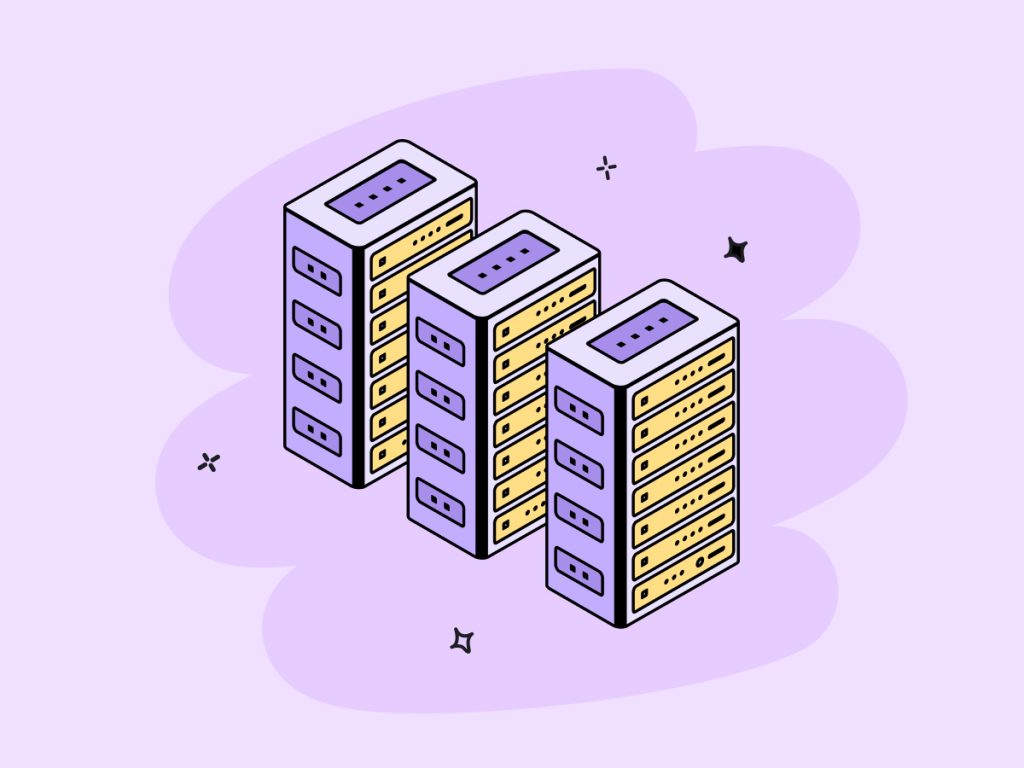


دیدگاه ها
اولین نفری باشید که دیدگاه خود را ثبت می کنید